如何用Python批量删除微博
1、笔者使用的是Windows7环境。
安装Anaconda3。
在系统环境变量的path项中添加Anaconda3的根目录。
在Pycharm中安装Selenium组件。
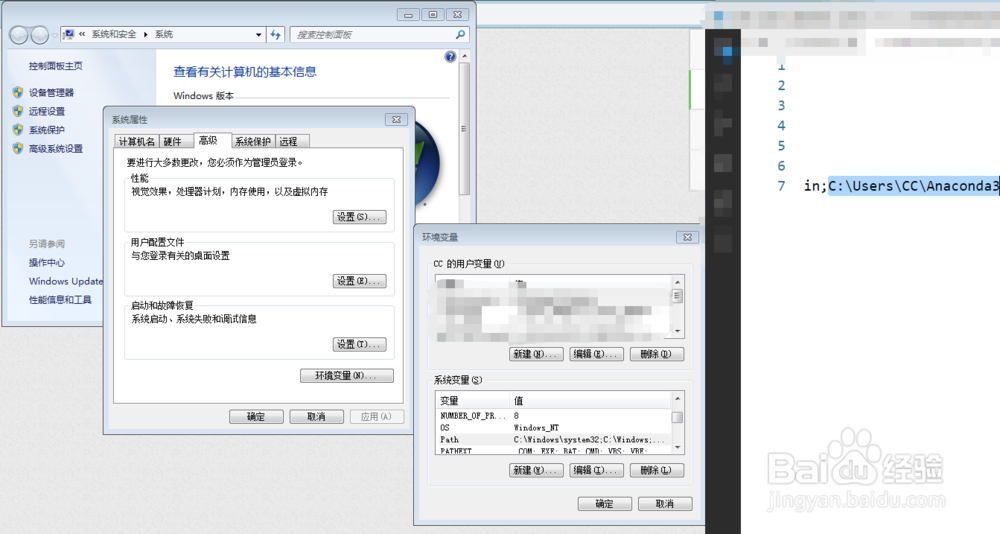
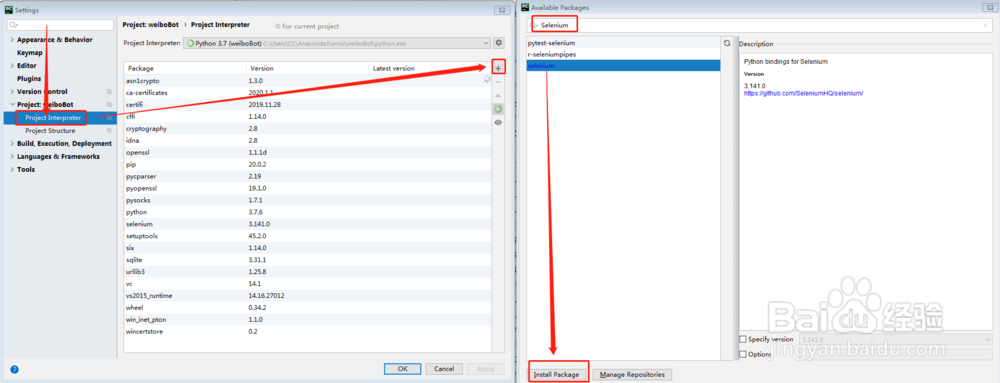
2、下载Chrome的WebDriver。
地址:https://npm.taobao.org/mirrors/chromedriver/
这是淘宝的资源镜像网站,保证安全。
笔者使用的版本为80.0.3987.16。
下载的压缩包解压出来的exe文件放在Anaconda3的根目录。
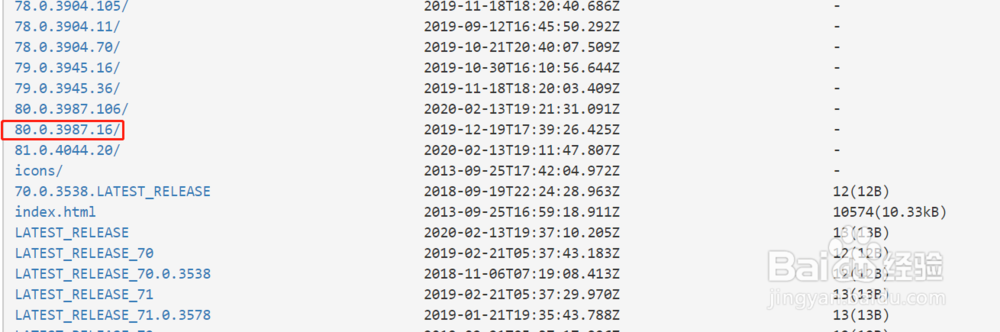
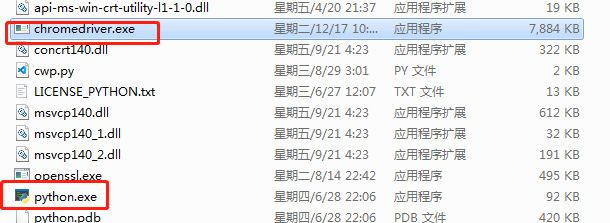
3、在Pycharm中创建New Project,及Python文件。
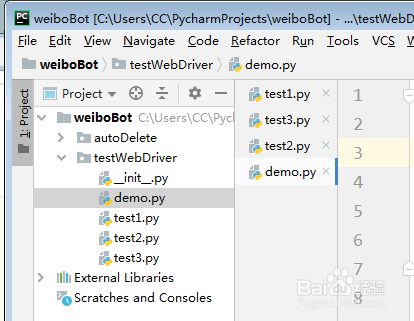
4、# 首先引入组件
import time
from selenium.webdriver.chrome.webdriver import WebDriver
from selenium.webdriver.common.by import By
from selenium.webdriver.common.keys import Keys
from selenium.webdriver.support import expected_conditions as EC
from selenium.webdriver.support.ui import WebDriverWait
5、# 创建一个方法,登录微博用
chrome_driver = WebDriver()
def loginWeibo(username, password):
try:
# 获取页面
chrome_driver.get(url="https://weibo.com/")
# 等待加载页面完毕
WebDriverWait(chrome_driver, 12).until(EC.presence_of_element_located((By.ID, "loginname")))
# 找打用户名输入框,输入用户名
loginnameX = chrome_driver.find_element_by_xpath("//*[@id='loginname']")
loginnameX.send_keys(Keys.ENTER)
loginnameX.send_keys(username)
# 找到密码输入框,输入密码
passwordX = chrome_driver.find_element_by_xpath("//*[@id='pl_login_form']/div/div[3]/div[2]/div/input")
passwordX.send_keys(Keys.ENTER)
passwordX.send_keys(password)
# 点击登录U按钮
loginbtnX = chrome_driver.find_element_by_xpath("//*[@id='pl_login_form']/div/div[3]/div[6]/a")
loginbtnX.click()
print("已点击登陆按钮")
# 展示验证二维码15秒
WebDriverWait(chrome_driver, 15).until(EC.presence_of_element_located((By.XPATH, "//*[@id='qrCodeCheck']")))
qrCodeCheckX = chrome_driver.find_element_by_xpath("//*[@id='qrCodeCheck']")
qrCodeCheckX.click()
# 确认登陆成功
WebDriverWait(chrome_driver, 15).until(EC.presence_of_element_located((By.XPATH, "//*[@id='plc_top']/div/div/div[3]/div[1]/ul/li[5]/a")))
print("已登陆成功")
# 进入个人主页
plctopX = chrome_driver.find_element_by_xpath("//*[@id='plc_top']/div/div/div[3]/div[1]/ul/li[5]/a")
plctopX.click()
except Exception as e:
print(e)
finally:
pass
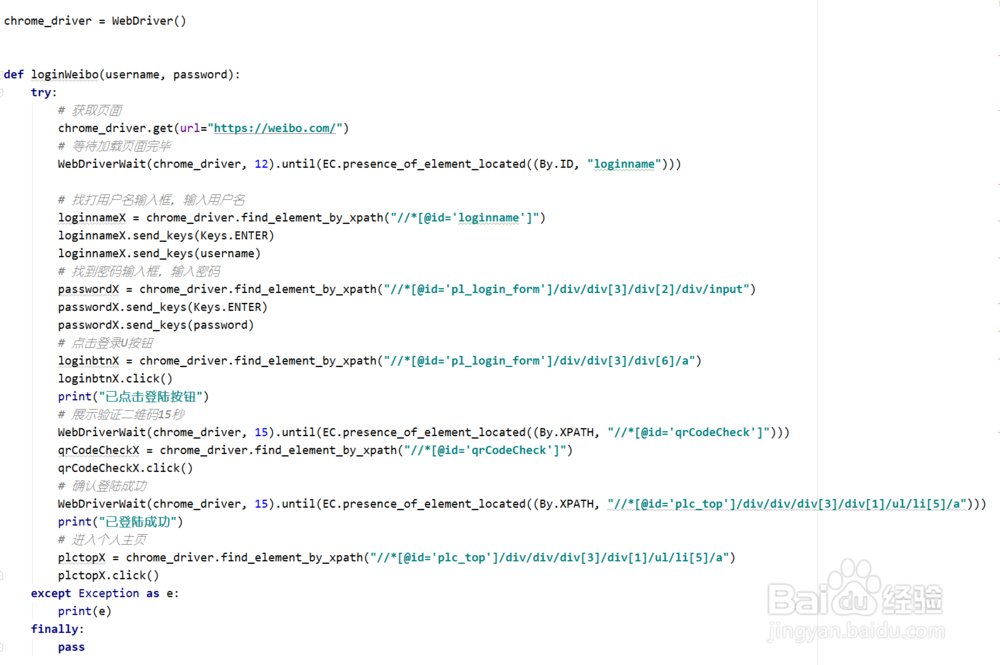
1、# 删除微博
def deleteWeibo():
print("开始删除微博")
try:
time.sleep(6)
elists = chrome_driver.find_elements_by_css_selector(".W_ficon.ficon_arrow_down.S_ficon")
for e in elists[1:]:
e.click()
time.sleep(2)
ees = chrome_driver.find_elements_by_css_selector(".screen_box>.layer_menu_list>ul>li>a")
print(ees[0].text)
ees[0].click()
time.sleep(1)
eenter = chrome_driver.find_element_by_css_selector(".W_btn_a>span")
eenter.click()
time.sleep(2)
try:
time.sleep(1)
eclose = chrome_driver.find_element_by_css_selector(".W_ficon.ficon_close.S_ficon")
eclose.click()
time.sleep(2)
except Exception as e:
print(e)
except Exception as e:
print(e)
finally:
pass
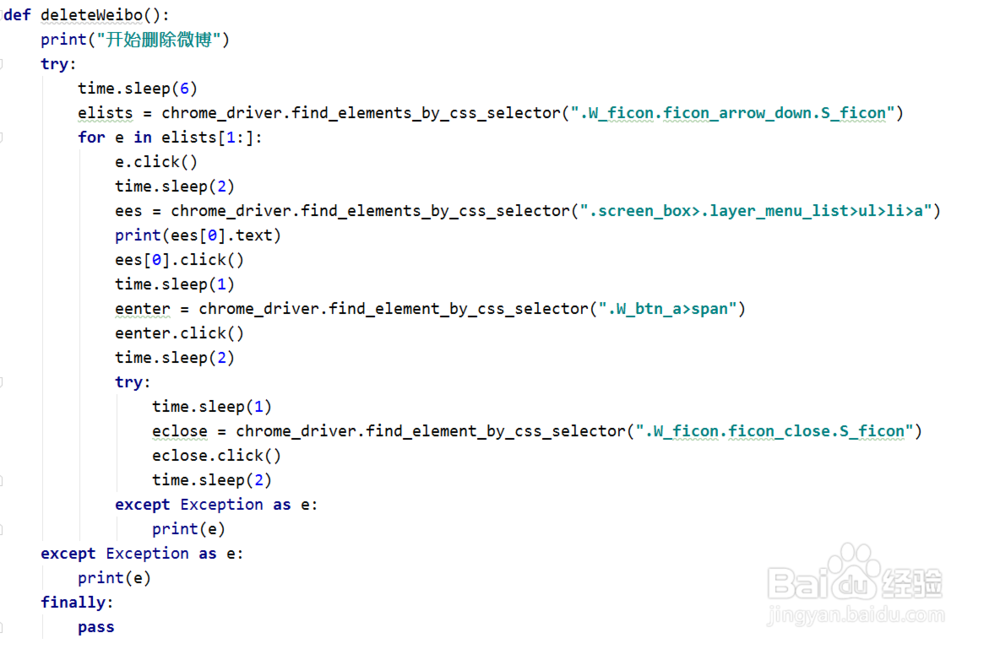
2、# 调用方法,关闭浏览器
# username即你的用户名(比如笔者的就是手机号),password即密码
# 根据自己的情况,填入用户名和密码
loginWeibo(username, password)
deleteWeibo()
chrome_driver.quit()
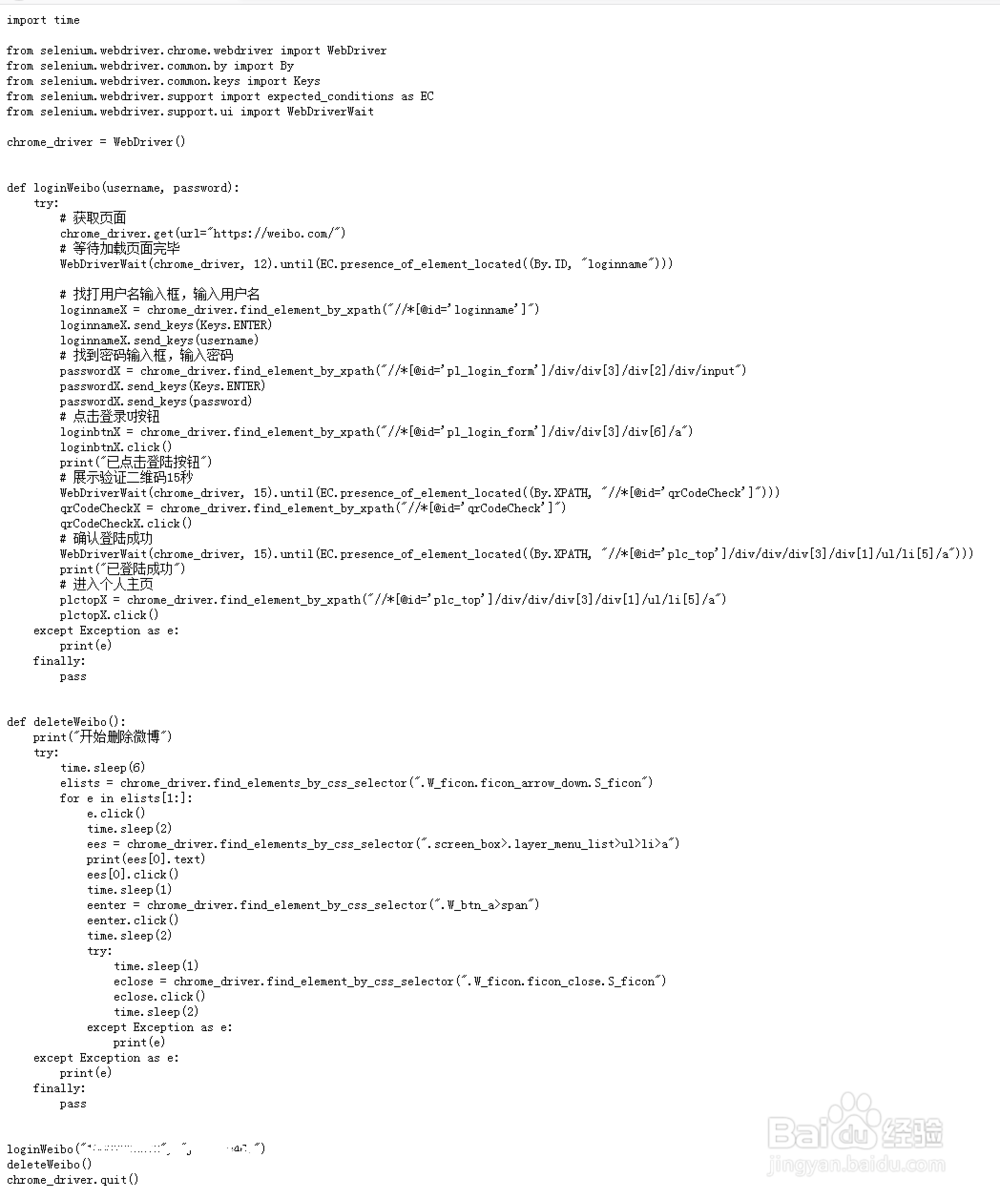
声明:本网站引用、摘录或转载内容仅供网站访问者交流或参考,不代表本站立场,如存在版权或非法内容,请联系站长删除,联系邮箱:site.kefu@qq.com。
阅读量:31
阅读量:85
阅读量:176
阅读量:112
阅读量:81